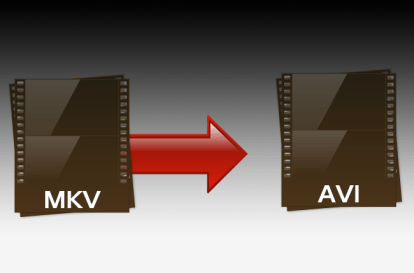
Malgré leur nom à consonance étrangère, les fichiers Matroska sont tout sauf rares. Le format de conteneur multimédia – plus communément appelé MKV – est un standard ouvert, entièrement gratuit pour une utilisation indépendante et commerciale. C’est également un format industriel, capable de contenir des quantités de données pratiquement illimitées, tout en vantant la capacité de contenir diverses métadonnées. sous la forme de sous-titres, de points de chapitre, d'écrans de menu et d'autres éléments notables présents dans de nombreux DVD et Blu-ray à succès d'aujourd'hui disques. Cependant, malgré les fonctionnalités du MKV, ce n'est pas le format le plus compatible lorsqu'il s'agit de lire ledit contenu multimédia sur votre lecteur Blu-ray, smartphone, tablette ou autre appareil. Heureusement, AVI est un format de conteneur multimédia similaire compatible avec Windows et Mac OS X. En termes simples, c’est un format adapté à presque toutes les occasions.
Voici notre guide rapide sur la façon de convertir des fichiers MKV en AVI, afin que vous puissiez faire des problèmes de compatibilité une chose du passé. De plus, consultez nos guides sur
comment convertir AVI au format DVD, et notre guide sur comment convertir des fichiers FLAC en MP3.Vidéos recommandées
Comment convertir MKV en AVI à l'aide de Any Video Converter (ordinateur de bureau)
Étape 1: Ouvrez le Toute page de téléchargement de Video Converter et cliquez sur le bouton de téléchargement.

Étape 2: Une fois téléchargé, lancez Any Video Converter et suivez les instructions d'installation. Le fichier d'installation vous demandera essentiellement de cliquer sur le Suivant plusieurs fois sur le bouton, suivi du Installer bouton. Ensuite, entrez le nom d'enregistrement et le code de licence, le cas échéant, ou cliquez sur Continuez à essayer pour passer à la page principale AVC.

Étape 3: Cliquez et faites glisser le fichier MKV que vous souhaitez convertir vers le centre de l'application pour télécharger le fichier. Une fois téléchargé, cliquez sur le menu déroulant dans le coin supérieur droit et sélectionnez Film AVI personnalisé vers le bas de la liste. Une fois terminé, cliquez sur le bleu Convertir maintenant! bouton pour commencer la conversion du fichier MKV.

Étape 4: Ensuite, cliquez sur l'option de gestion directement à droite du fichier, située sous le Convertir maintenant bouton - suivi du fichier AVI converti. Ensuite, le nouveau fichier sera automatiquement placé sur votre bureau.

Comment convertir MVK en AVI à l'aide de Cloud Convert (basé sur le Web)
Étape 1: Accédez à la page principale CloudConvert page Web, cliquez sur Sélectionnez les fichiers dans le coin supérieur gauche et localisez le fichier MKV que vous souhaitez convertir. Vous pouvez également cliquer sur la flèche vers le bas à côté de Sélectionnez les fichiers et choisissez le fichier dans votre compte Dropbox ou Google Drive.

Étape 2: Une fois choisi, sélectionnez le Vidéo option dans le menu déroulant sous la section Format de sortie, suivie de l'option avi option.

Étape 3: Une fois les préréglages choisis, cliquez sur le bouton rouge Démarrer une conversation bouton.

Étape 4: Une fois terminé, cliquez sur le Télécharger option, et le nouveau fichier AVI sera automatiquement placé sur votre bureau! CloudConvert propose également des options qui vous permettent de télécharger le fichier converti directement sur votre compte Dropbox ou Gmail.
Qu'avez-vous pensé de notre guide sur la façon de convertir des fichiers MKV en AVI? Avez-vous une meilleure façon de procéder? Si tel est le cas, faites-le-nous savoir dans les commentaires ci-dessous !
Recommandations des rédacteurs
- Comment convertir vos cassettes VHS en DVD, Blu-ray ou numérique
- Comment convertir un PDF en document Word
- Comment convertir des fichiers MOV en MP4
- Comment sauvegarder votre ordinateur
- Comment convertir MKV en MP4
Améliorez votre style de vieDigital Trends aide les lecteurs à garder un œil sur le monde en évolution rapide de la technologie avec toutes les dernières nouvelles, des critiques de produits amusantes, des éditoriaux perspicaces et des aperçus uniques.




